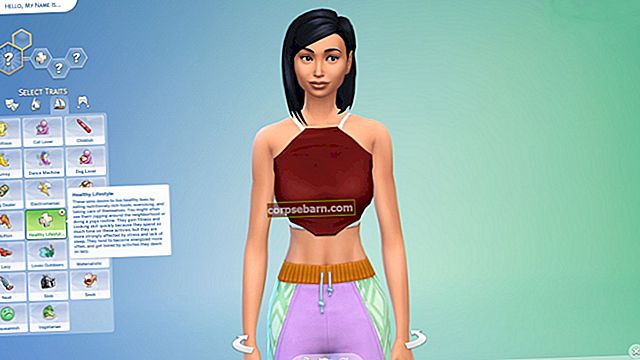Wi-Fi-ongelmien kokeminen iPhone 6: ssa on asia, jota monet käyttäjät kohtaavat. Jotkut mahdollisista ongelmista ovat:
- Wifi ei tunnista wifi-hotspotia ja etsii jatkuvasti.
- Voi löytää wifi-hotspotin, mutta ei voi muodostaa yhteyttä siihen.
- Voi muodostaa yhteyden wifi-hotspotiin, mutta ei voida yhdistää Internetiin.
- Wifi-vaihtopainike harmaana tai himmeänä.
Täällä jaamme kaksi menetelmää, joita voit kokeilla ongelmien korjaamiseksi, DIY-menetelmä ja Expert-menetelmä.
Technobezz-vastuuvapauslauseke: Technobezz ei ole vastuussa ongelmista, jotka saattavat ilmetä tämän vianmääritysmenetelmän kokeilun aikana. Jos päätät suorittaa tämän joka tapauksessa, teet sen omalla vastuullasi.
Ennen kuin aloitat, suosittelen sinua:
- Varmuuskopioi iPhone 6, See - Ultimate Guide Kuinka varmuuskopioida iPhone 6 ja iPhone 6 plus Mac / PC: lle
- Jos iPhone 6: lla on edelleen takuu, sinulla on täysi oikeus ilmoittaa ongelmasta ennen tämän DIY-menetelmän kokeilua tai sen jälkeen. Ota yhteyttä Applecareen tai lähimpään Applen valtuuttamaan palveluntarjoajaan tai Apple Storeen nero-palkin kautta.
Tee se itse (DIY) -menetelmä
Varmista:
- Varmista, että iPhone 6: n wifi-ongelma esiintyy kaikissa wifi-hotspotissa.
- Jos ongelma esiintyy tietyillä hotspot-alueilla, kuten kotona tai toimistossa, ota yhteyttä wifi-palveluntarjoajaan.
iOS-vianmääritys
- Käynnistä iPhone uudelleen pitämällä virtapainiketta painettuna, kunnes se käynnistyy uudelleen.
- Sammuta iPhone painamalla virtapainiketta ”Slide Power Off” tulee näkyviin ja liu'uta sitten oikealle. Kytke sitten puhelin uudelleen päälle.
- Valitse Asetukset - Lentokonetila (pyyhkäise se päälle ja odota noin 15 sekuntia ja sammuta se sitten uudelleen).
- Poista Wifi-verkkopalvelu käytöstä. Tämä palvelu on kytketty paikannuspalveluverkkoon. Mene:
Asetukset - Tietosuoja - Paikannuspalvelu - Järjestelmäpalvelu (pyyhkäise se pois päältä).
- Jos iPhone voi muodostaa yhteyden wifi-verkkoon, mutta ei voi pysyä, kokeile ”Unohda verkko”
Asetukset - Wifi - napauta wifi-isäntänimeä ja napauta sitten Unohda tämä verkko.
Jos Internet-yhteys ei vieläkään toimi, vaihda kyseisen wifi-isäntänimen DNS. Mene Asetukset - Wifi - napauta wifi-isäntänimeä ja selaa, kunnes löydät DNS: n, napauta sitä. Vaihda eniten käytetty DNS, kuten DNS google 8.8.8.8 tai jokin muu openDNS.
- Palauta iPhonen verkkoasetukset. Asetukset - Yleiset - Nollaa - Nollaa kaikki verkkoasetukset.
- Poista kaikki sisältö ja asetukset. Asetukset - Yleiset - Palauta - Poista kaikki sisältö ja asetukset.
- Palauta Iphone. Liitä iPhone Maciin / PC: hen ja käynnistä sitten iTunes. Napauta iPhonen “Luota”, jos ponnahdusviesti tulee näkyviin. IPhone tunnistetaan iTunesissa ja välilehden yhteenvedossa napsauta Palauta. Laiteohjelmisto ladataan ensin, ja sinun on odotettava prosessin suorittamista.
Lue myös - Kuinka ratkaista iPhone 6 käynnistää satunnaisesti uudelleen
Asiantuntijamenetelmä
Laitteiston tarkistus ja vianmääritys
Jos edelliset ratkaisut eivät ratkaisseet ongelmaa, siirry Apple-kauppaan, varsinkin jos laitteellasi on edelleen takuu. Apple antaa korvaavan iPhonen 6, tämä on tyypillinen wifi-ongelman korjaus, korvaava uusi, jos he eivät tehneet laitteiston vianmääritystä sisällä tai korvaavat tietyn osan
Jos ei, voit kokeilla laitteistoratkaisua.
Osa, jolla on merkitystä tässä, on wifi-IC, joka sijaitsee logiikkalevyllä. Korjaamiseksi tarvitset kuuman ilman jälkityöaseman, jotta voit lämmittää osan.